Outlook에서 차단된 첨부 파일을 실행하는 방법
안녕하세요, mikshi 입니다. ^^
Outlook 메세지에 .exe나 .reg 등의 파일이 첨부되어 있을 경우, 첨부된 파일은 보이지 않고
“보안상 안전하지 않을 수 있으므로 다음 첨부 파일에 액세스할 수 없도록 막았습니다: [파일이름]” 이라는 메시지만 보이는 경우가 종종 있습니다. 바로 아래 그림처럼 말이죠..

이는 바이러스 등의 위험 요소로부터 사용자를 보호하기 위해, 안전하지 않은 것으로 간주되는 첨부 파일을 차단해주는 Outlook 2000 Service Release 1 (SR1) 버전부터 포함된 Outlook의 기능 때문입니다. 오늘은 위와 같이 Outlook 상에서 첨부 파일이 차단된 경우, 이를 사용하는 방법에 대해 말씀 드리겠습니다. ^^
먼저 Outlook 종료 후, 시작-실행-regedit 입력하고 확인을 눌러 레지스트리 편집기를 실행합니다.
레지스트리 편집기 창에서 아래 경로로 이동합니다.
HKEY_CURRENT_USER\Software\Microsoft\Office\1x.0\Outlook\Security
( 1x.0 항목은 Office 버전에 따라 다르게 표시되며, 2007 버전은 12.0, 2003 버전은 11.0, 2002 버전은 10.0 입니다.)
Security 키 선택 후, 상단의 메뉴 중 [편집]-[새로 만들기]-[문자열 값]을 선택하여 이름을 Level1Remove라고 입력합니다. (이름 입력 시 대소문자를 구분하여 입력합니다.)
Level1Remove를 더블 클릭하여 [값 데이터]에 Outlook에서 확인하려는 첨부 파일의 확장명을 입력하고 확인을 누릅니다.
예를 들어, 위 그림에서 차단된 첨부 파일의 확장명이 .reg 형식이라면 Level1Remove의 값 데이터에 .reg라고 입력합니다.
여러 개의 파일 형식을 지정하려면 ;를 이용하여 아래 그림과 같이 .reg;.exe라고 입력합니다.
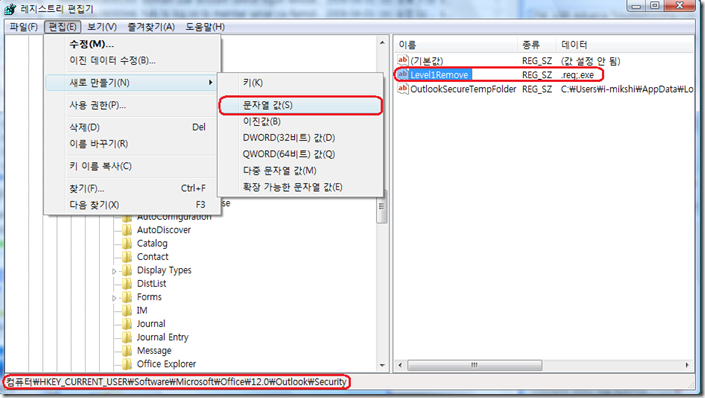
(레지스트리 경로가 HKCU\Software\Microsoft\Office\12.0\Outlook\Security인 걸로 보아, Outlook 2007 버전임을 알 수 있습니다.)
이제 레지스트리 편집기 창을 닫고, Outlook을 실행하여 메시지를 확인하면 아래와 같이 .reg 형식의 첨부 파일을 확인하실 수 있습니다. ^^
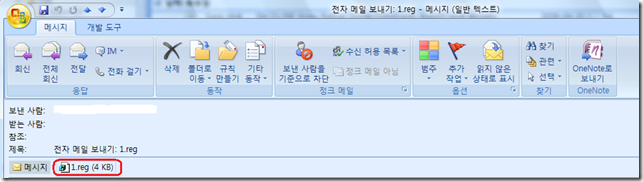
-------------------------------------------------------------------------------------------
MCP/MGCP 회원이시라면 위 내용에 대한 파트너팀 공식 문서를 다운 받으실 수 있습니다, 다운받으시기 위해서 여기를 누르시거나 혹은 마이크로소프트 파트너 포탈 > 다운로드 자료실 > 파트너 자료실 > 기술 영업 지원 서비스(TSA)의 Partner FAQ를 검색하시면 해당 자료를 얻으실 수 있습니다.